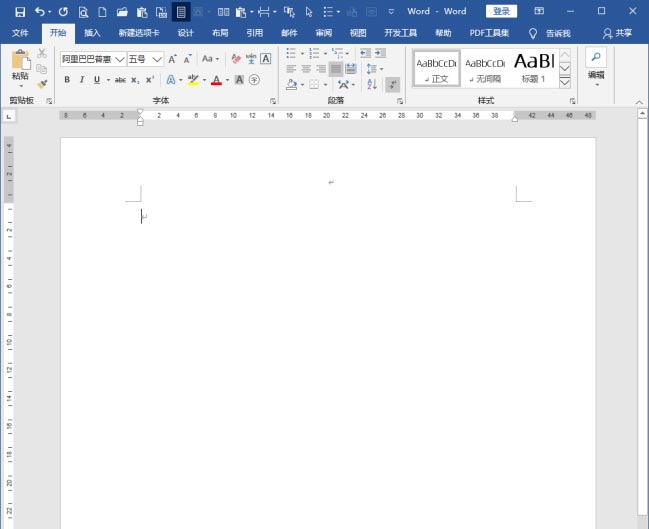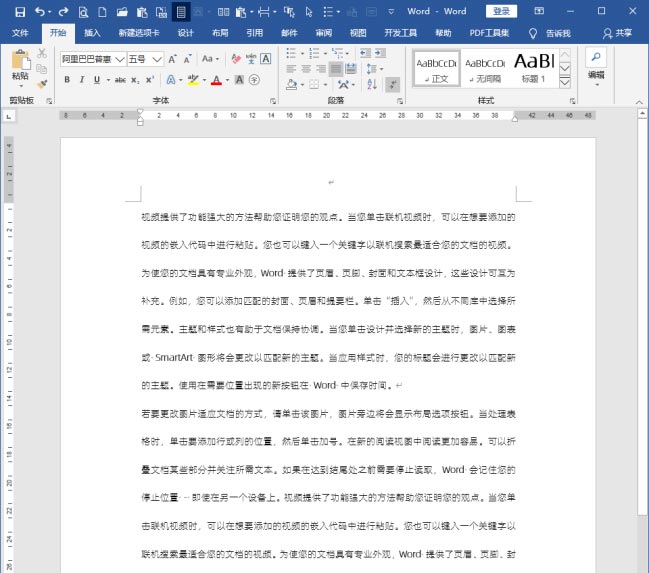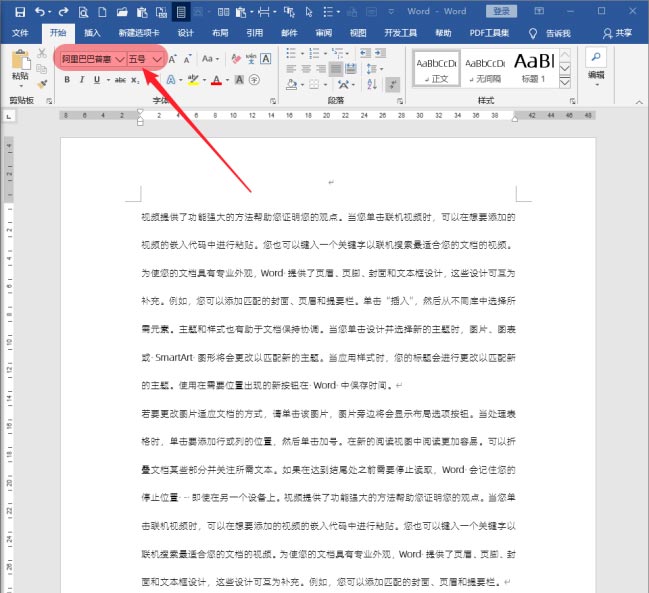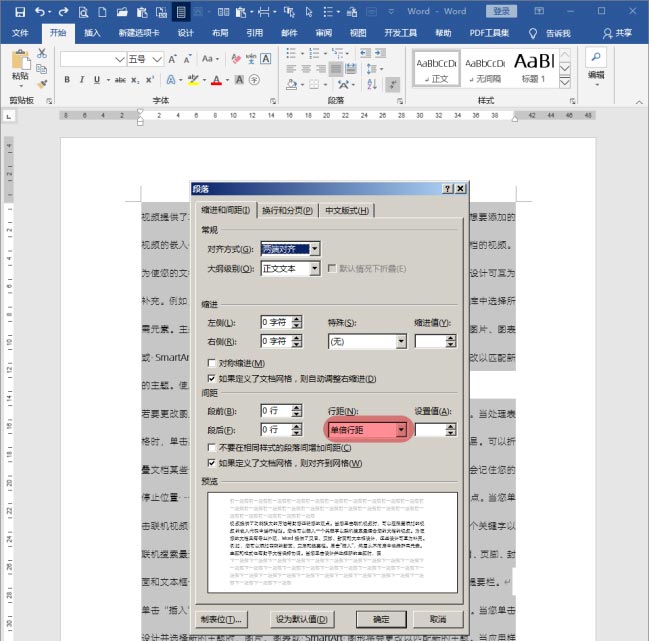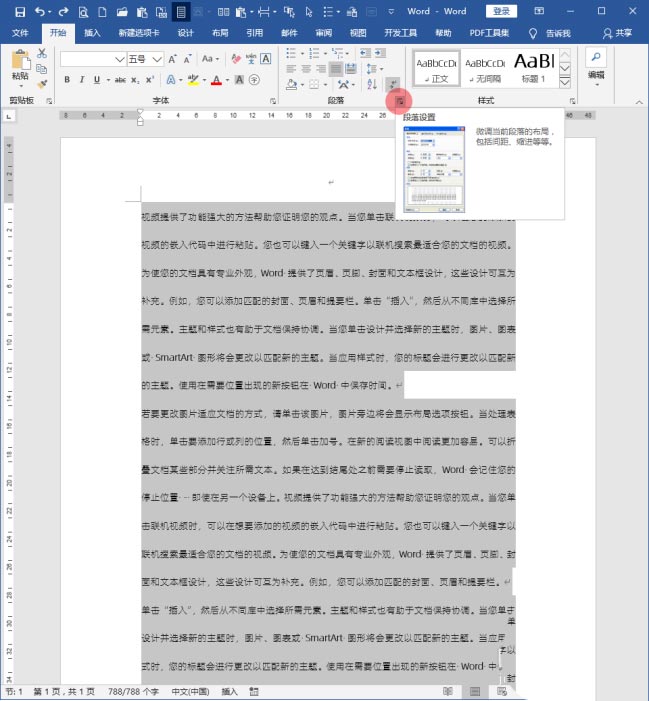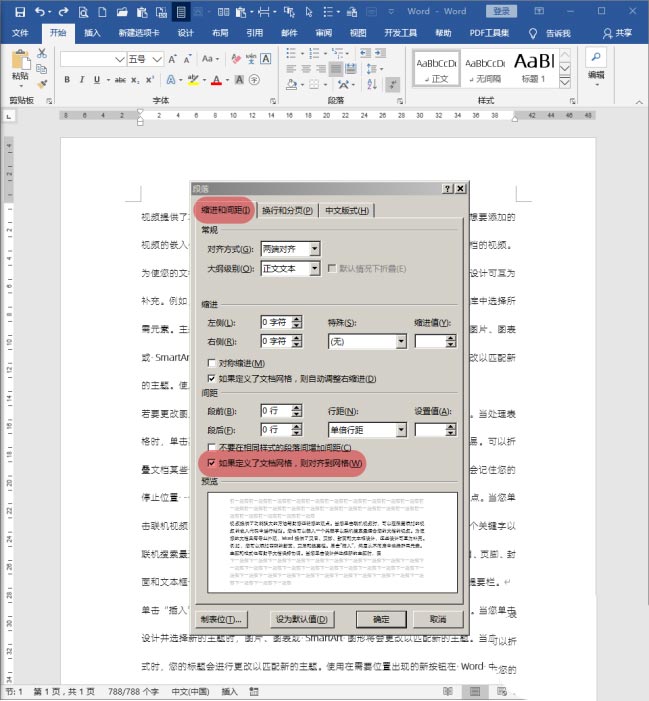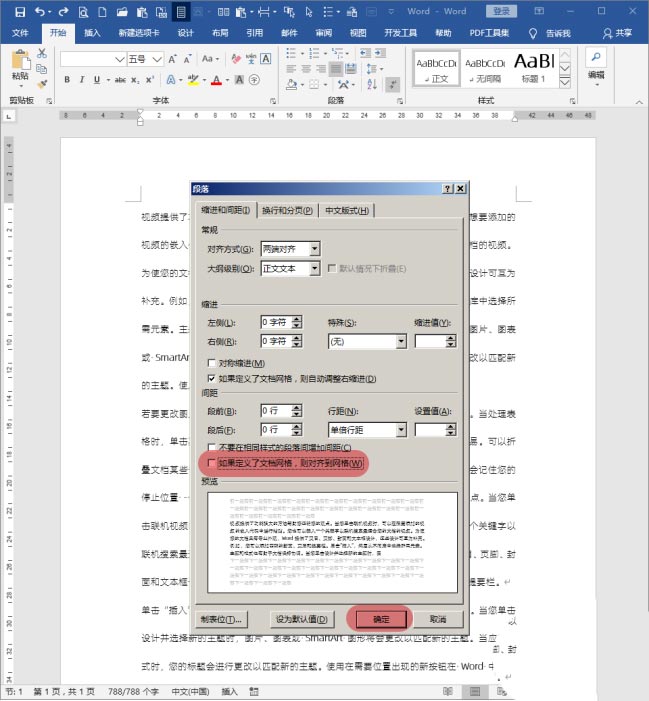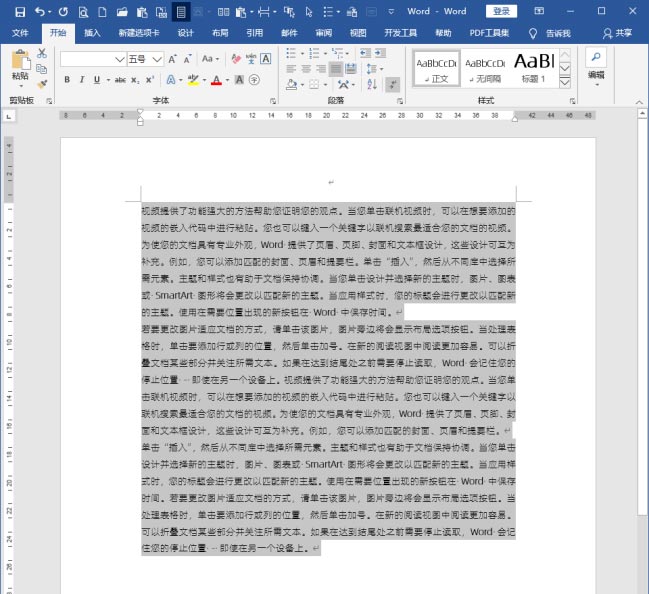Word文档中特殊字体行距过高怎样解决?在Word文档中,如果给文字使用上了一些特殊的字体,可能造成文字行距过高,内容不多,但是占据的篇幅却加大,不利于阅读或者打印,需要进行适当的设置,更改行距。下面我们就来看看详细的教程。
打开Word,建立空白文档。
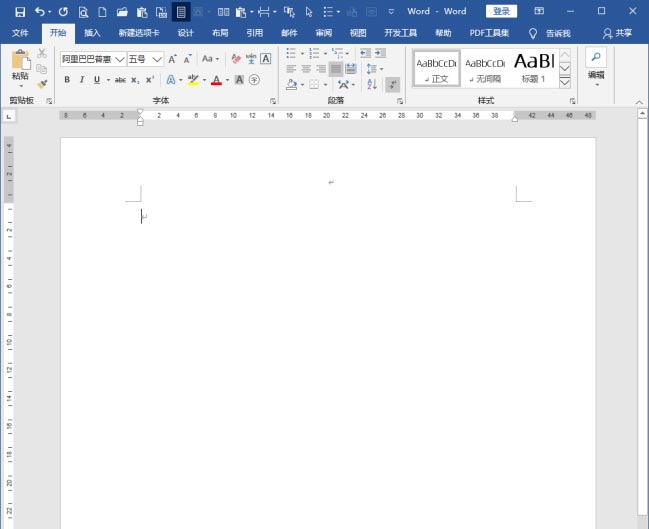
在文档中录入比较多的文字内容。
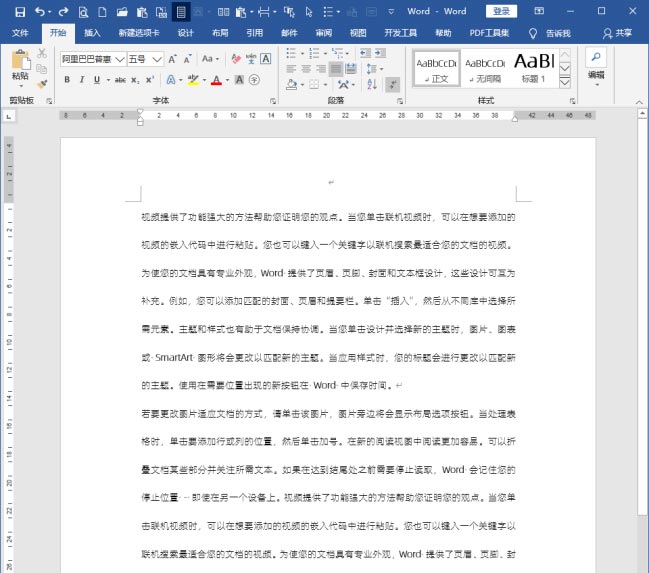
现在给文字设置的是比较特殊的字体,而且字号是常用的五号字。
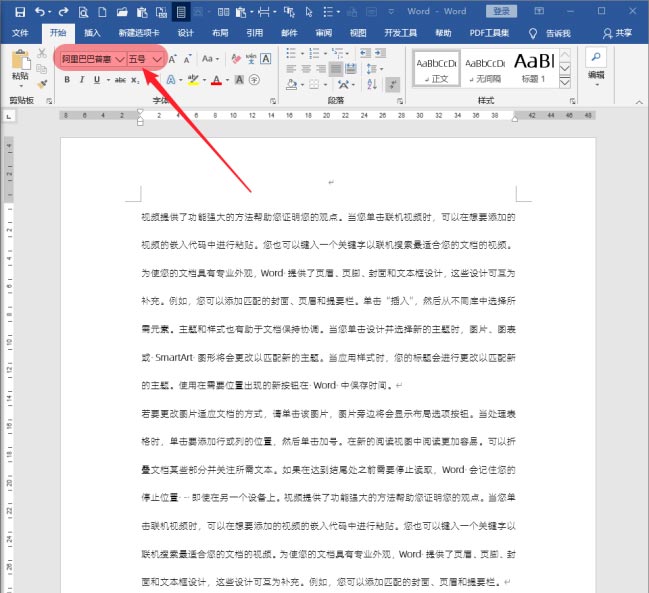
但是可以看到,文字行距非常大,甚至超过了文字本身的高度。

而且文字行距设置的是常用的【单倍行距】,并非多倍行距。
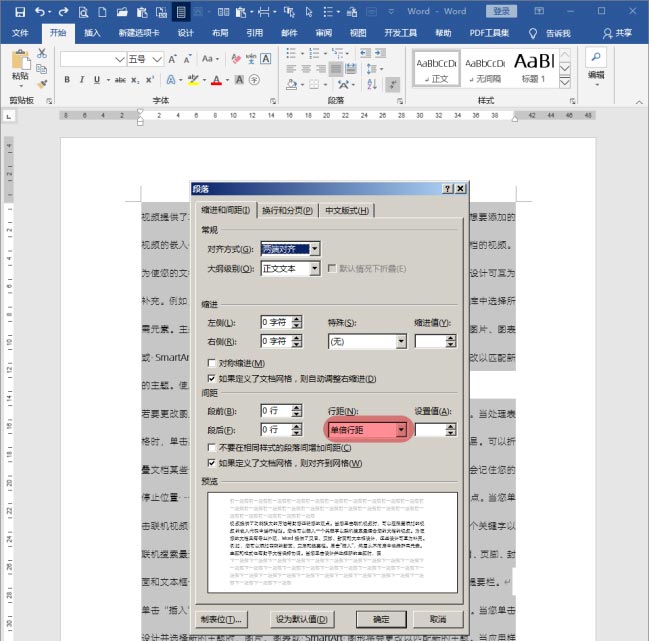
作为对比,给全部文字设置为其他的常用字体,比如宋体、仿宋,可以看到,文字行距变得非常的合适,行与行之间非常紧凑。


那么,使用上特殊字体后,要怎样才能实现相同的紧凑效果呢?选中全部文字,点击【段落设置】启动按钮。
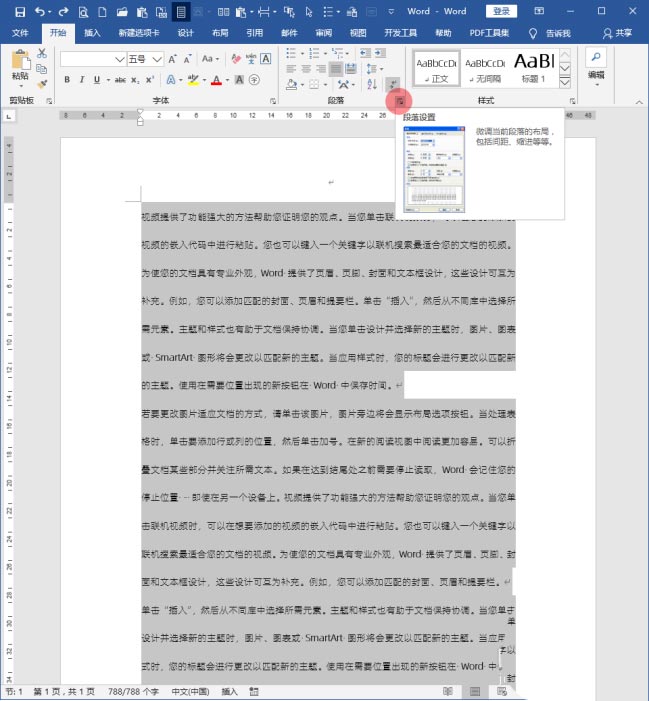
在打开的【段落】设置窗口中,在【缩进和间距】选项卡中,【如果定义了文档网格,则对齐到网格】这个选项是默认被勾选上的。
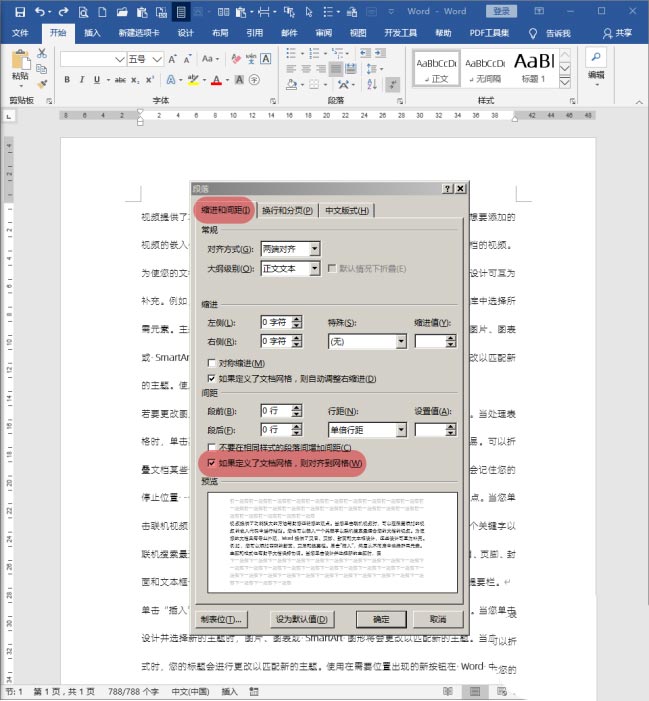
不做其他更改,取消勾选【如果定义了文档网格,则对齐到网格】这个选项。
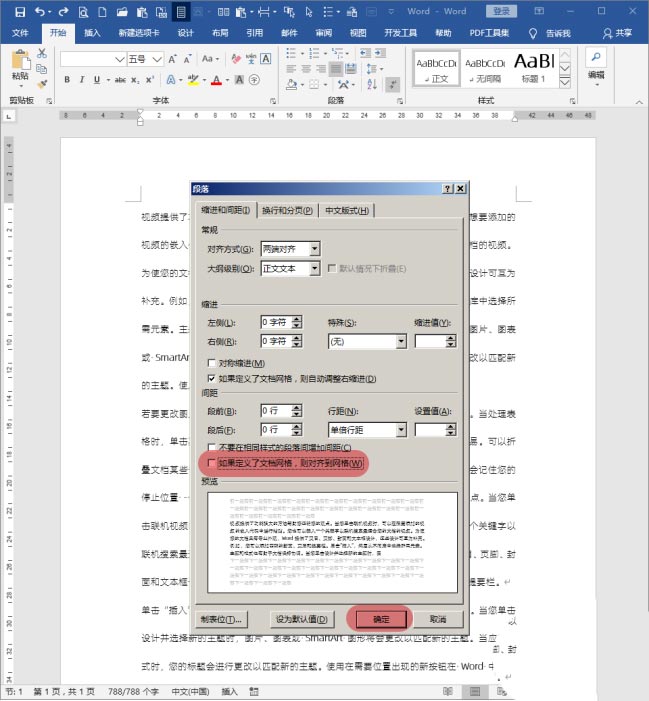
再来看,现在的文字就同样具有了紧凑效果。
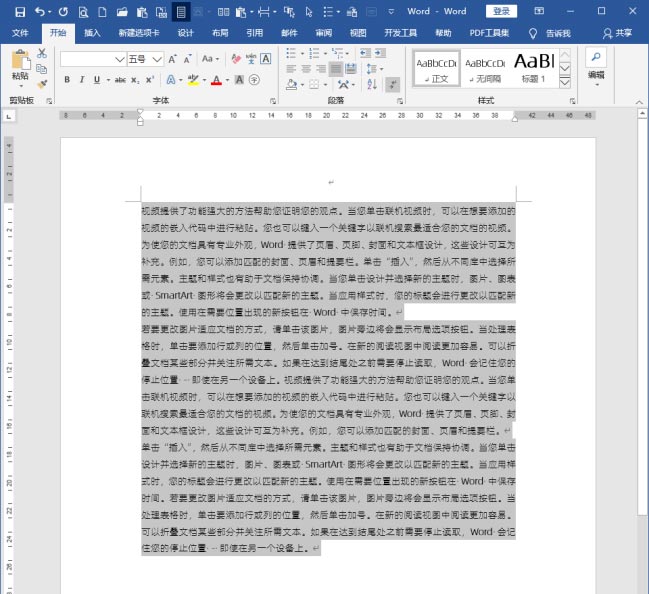
注意事项:
该操作适合于多种特殊的字体。因软件版本不同,